【3dmax渲染優化】細通道、AO圖的運用
? ? ? 在這里先糾正一個做圖習慣,特別是使用了高版本VR(VR3.0以上)的童鞋,因為VR為了方便用戶,將“環境阻光”的功能合成到VR面板里面,很多童鞋為求方便,就使用上,導致后期無法修改,浪費大量的時間在重新渲染上,所以這個功能除非是熟悉到無法再熟悉的情況下,否則不建議使用。
【環境阻光】所在位置截圖以及效果案例
【效果案例一】不勾“環境阻光”的效果
【效果案例二】勾選“環境阻光”的效果
? ? ? ?“環境阻光”其實就是我們繪圖員常說的AO圖,是用來加深線條的作用。一般情況下,在VR里面勾選了,在渲染的時候就會一并輸出,后期無法修改。下面就介紹兩種方式,從淺到深。
【處理方法一】
? ? ? ?區域增加AO效果,選中有需要加深線條的模型并攝取其材質(一般是歐式場景里面的石膏線使用頻率高),在漫反射的里增加一個“VR污垢”,然后通過渲染測試,調整污垢的參數,以達到想要的線條效果。
? ? ? ?因為是區域增加,所以可以區域渲染,渲染一部分效果就可以知道大概整體的效果。
? ? 【污垢設置】影響污垢的參數,可以根據自己的熟悉程度調節。
【處理方法二】
? ? ? 通過扮家家云渲染的渲染插件,輸出效果圖的時候連帶輸出AO圖,后期在PS里面進行對AO圖的調整,以達到最佳效果。(極力推薦使用,PS是幾秒鐘的事情,解決繁瑣的測試或者減少渲染時間)
? ? ? 在PhotoShop中,通過區域功能或者通過通道快速選擇需要加深的位置,然后將所在的AO圖位置透明化到5%~10%(具體數字自己根據場景效果衡量),在通過PhotoShop里面曲線功能,將線感拉深即可,至于其他色溫,可以根據需要再細調。
【原圖案例】
【修改案例】
扮家家云渲染技術客服QQ:1934843640?歡迎添加交流學習!!


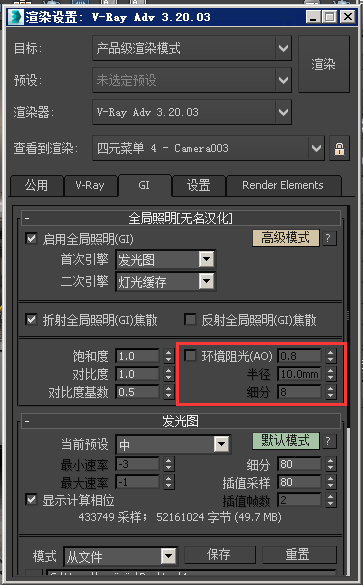



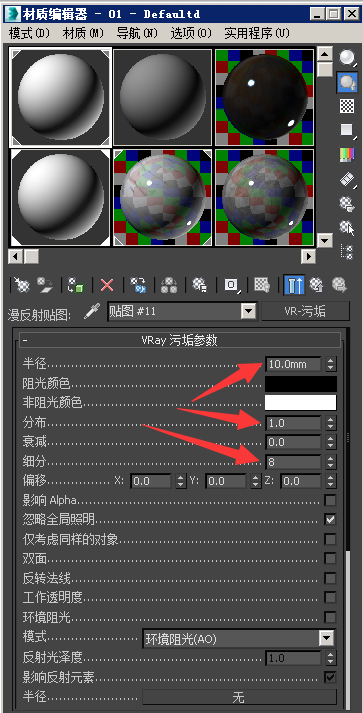
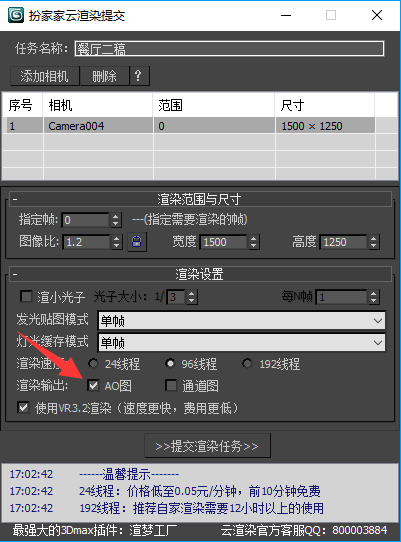

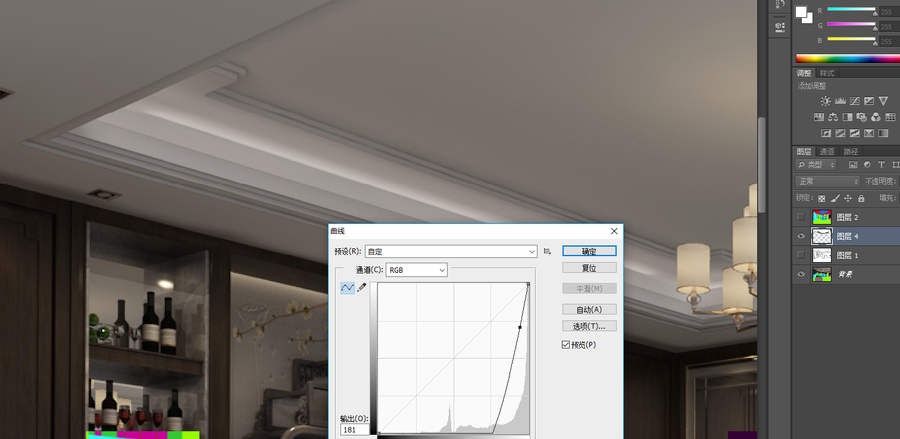










評論(0)